
INHOUDSOPGAWE:
- Outeur John Day [email protected].
- Public 2024-01-30 07:28.
- Laas verander 2025-01-23 12:53.
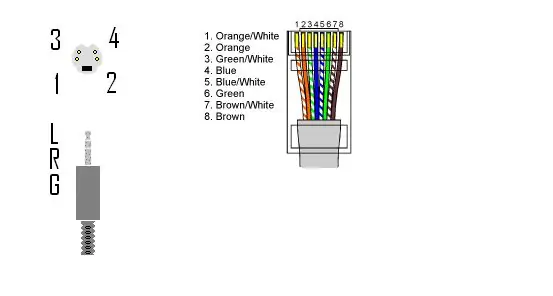
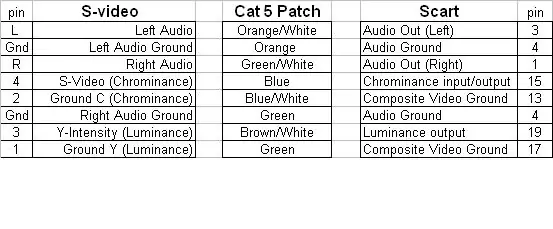
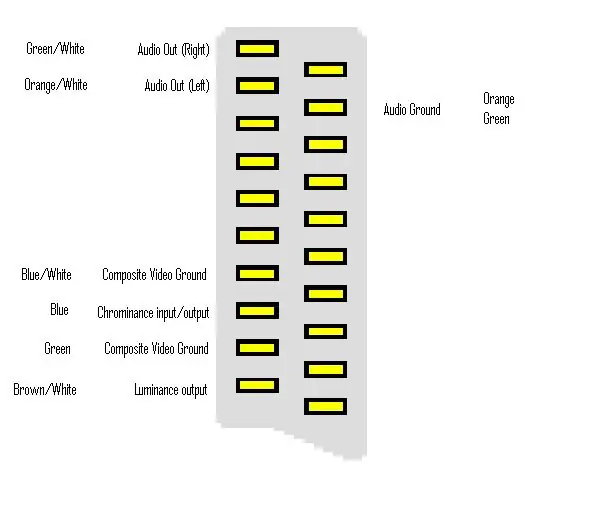
In 'n vorige Instructable, https://www.instructables.com/id/S5YML6MFLFHVHAP/ het ek 'n kabel gemaak om AV oor 'n patchkabel te stuur. Ek het gewerk aan 'n paar variasies van die tema. Video is 'n sein van hoër gehalte as om phono -verbindings te gebruik en Scart is 'n baie maklike verbinding, aangesien dit alle verbindings in die een aansluiting kombineer. Die ingesluit Scart -diagram is die uitbreekkant van die TV. Scart-invoer is anders bedraad en dit is regtig maklik om op die gewone maniere te soek. Ek het besluit om op die oomblik vir die s-video-verbinding te gaan, maar ek sluit die pin-outs vir die Scart in as u avontuurlustig voel. U sal dit ook opmerk dat ek 'n domkrag wys, maar ek het eintlik 'n rooi en wit phono met 'n phono/jack -adapter aan die kant van die rekenaar gebruik
Stap 1: Gereedskap wat gebruik word



Die gereedskap wat ek gebruik het, sal in die meeste gereedskapversamelings gevind word. Kantsnyers en lem om drade te sny en te stroop. 'N Soldeerbout en soldeersel moet al die gewrigte gesoldeer word. Ek vind ook dat 'n goeie ligbron van onskatbare waarde kan wees. in die tweede prentjie het die glans die lessenaar blou laat lyk. u kan ook 'n ou ADSL-filter op die lessenaar sien wat ek destyds nie gedink het om te gebruik nie, maar ek sal later daaroor kom. stap 1:- Koppel die drade aan die RJ45-aansluiting. soldeer elke terminaal. Ek het dit makliker gevind om vanaf die agterste ry te werk en van my af weg te beweeg, sodat die soldeerbout nie die verbindings wat ek al gemaak het, verbrand het nie.
Stap 2: Die einde van die rekenaar


Die rekenaarkant. Ek het besluit dat daar nie veel beweging aan die rekenaarkant sou wees nie, aangesien die kabels agter die rekenaar is. nadat ek al die verbindings gesoldeer het, het ek die voetstuk aan die draad vasgemaak. dit het die meeste spanning op die gewrigte gestop.
Stap 3: Koppel aan die TV




Ek het 'n ou ADSL Filter -boks gebruik om die verbinding aan die TV -kant te maak. Op my TV word die verbinding aan die kant gebruik vir die playstation, die wii en nou die rekenaar. Dus het ek gevoel dat ek 'n robuuste terminale vir die taak moes maak. Stap 1:- Ek het 'n bietjie dubbelzijdige skuimband gebruik om die RJ45-terminale in die boks te plak. Ek het oorspronklik probeer om die terminale op dieselfde manier aan te sluit as op die rekenaarkant, maar ek het gevind dat die werk in die boks te styf was, sodat ek 'n bietjie netwerkkabel gestroop en aan die RJ45 -terminale gesoldeer het. Stap 2:- Ek sny toe 'n bietjie strookplank en heg my springkabels aan die een kant en my AV-kabels aan die ander kant vas, plak dan om die boks en was gereed om dit in te sluit. My patchkabel is 10 meter lank en loop om 3 mure tussen die TV en die rekenaar.
Stap 4: Aan die gang


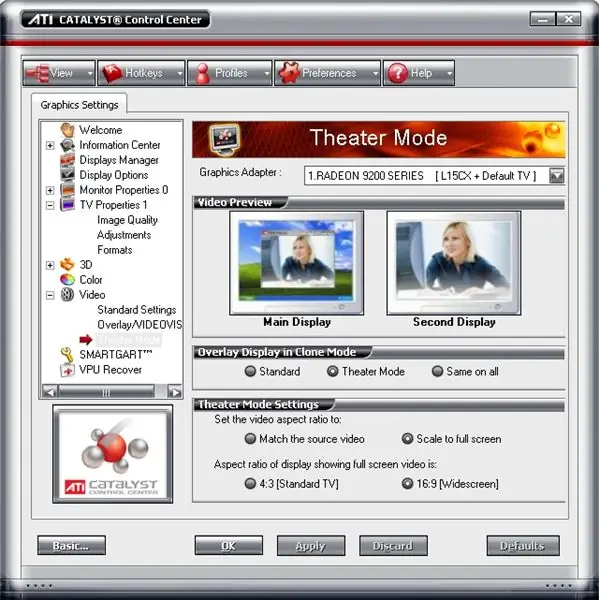
Die TV is gekoppel en loop. 'N Paar aanpassings in die grafiese kaart -spyskaart en ons is klaar. Hierdie kabel is ideaal om na video's te kyk en skyfievertonings vir die gesin te wys, hoewel die prentjie beter is as die ou phono -verbinding wat ek gemaak het https://www.instructables.com/id / S5YML6MFLFHVHAP/ Daar is steeds oplossingsprobleme. Om hierdie skerm as 'n monitor te kan gebruik, benodig u 'n VGA -verbinding op die TV. Ek het agtergekom dat dit 'n paar keer geskop is en ek het die klank verloor. 'N Plan vir die toekoms is om warm gom in die ADSL Filter -boks te gooi om die kabels beter vas te hou. Sterkte met die maak van u. instruksies, kyk gerus. baie soortgelyk aan myne, maar behou die gebruik van die netwerkkabel vir die stuur van die netwerksignaal. baie slim..https://www.instructables.com/id/SEQK5VGFNZAHAF8/
Aanbeveel:
Arduino motorwaarskuwingstelsel vir omgekeerde parkering - Stap vir stap: 4 stappe

Arduino -waarskuwingstelsel vir omgekeerde parkeerterrein | Stap vir stap: In hierdie projek ontwerp ek 'n eenvoudige Arduino Car Reverse Parking Sensor Circuit met behulp van Arduino UNO en HC-SR04 Ultrasonic Sensor. Hierdie Arduino -gebaseerde motor -omkeerwaarskuwingstelsel kan gebruik word vir 'n outonome navigasie, robotafstand en ander reeks
Opstelling vir eksterne Bluetooth GPS -verskaffer vir Android -toestelle: 8 stappe

Opstelling vir eksterne Bluetooth GPS-verskaffer vir Android-toestelle: hierdie instruksies sal verduidelik hoe u u eie eksterne Bluetooth-gps vir u telefoon kan aanbring, maar dit kan slegs teen ongeveer $ 10 aanbring.Materiaal: NEO 6M U-blox GPSHC-05 bluetooth-moduleKennis van koppelvlak Blutooth lae energie modules Ardui
Maklike skyfomslag vir 'n skootrekenaar vir 'n skootrekenaar: 6 stappe

Maklike skootbedekking vir 'n skootrekenaar vir 'n skootrekenaar: MATERIAAL: Dik materiaal, byvoorbeeld sintetiese leer, isolasieband, 'n deksel van 'n boks koekies of sjokolade.GEREEDSKAPPE
Handleiding vir PCB vir lugversorger met sy werk en herstel: 6 stappe

Handleiding vir PCB vir lugversorger met sy werk en herstel: Hey, wat gaan aan, ouens! Akarsh hier van CETech. Het u al ooit gewonder wat aan die binnekant van u lugversorgers aangaan? As Ja, dan moet u hierdie artikel deurgaan, aangesien ek vandag 'n insig sal gee in die verband en die samestelling
Arduino Mega RJ45 -proppe vir kabelbestuur: 5 stappe

Arduino Mega RJ45 -proppe vir kabelbestuur: Arduino Mega het tonne penne - dit is 'n groot rede om een te koop, nie waar nie? Ons wil al die penne gebruik! Bedrading kan egter vinnig 'n spaghetti -gemors word sonder kabelbestuur. Ons kan drade konsolideer deur Ethernet -proppe te gebruik. Die data pen op
